1. Jenkins Maven project 구성

Maven project를 보이게 하려면 플러그인이 반드시 있어야 한다 해당 플러그인은 다음과 같다
설치되어 있지 않다면 Jenkins관리>>플러그인 관리>>설치가능 탭에서
Maven Integration과 Deploy to container를 설치하자
Maven project가 보인다면 적당히 Item name을 입력하면
위와 같이 설정하고



상기와 같이 설정하고 저장한다
대략적인 의미는 maven 빌드할 때 Code Coverage를 위한 플러그인을 실행하고 SonarQube로 연동하겠다는 의미이다
2. Jenkins Maven project pom.xml 적용

* Apache Maven Shade Plugin : This plugin provides the capability to package the artifact in an uber-jar, including its dependencies and to shade - i.e. rename - the packages of some of the dependencies. (의존성을 포함한 실행 가능한 single jar를 uber-jar라 한다)
3. Jenkins Maven project 실행

Job을 실행후 콘솔출력을 확인해보면
Executing Maven
Scanning for projects...
Running Test
Recording test results
SonarQube Scanner 연동
Quality Gates plugin build passed의 순으로 로깅이 되며
SoanrQube에서는 다음과 같이 주입되어 표시된다

4. Jenkins Gradle project 구성
Gradle은 Maven과 대부분 동일하고 아래의 항목만 차이가 있다
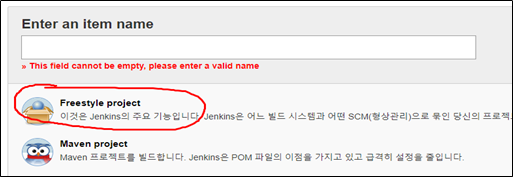

테스트 없이 빌드시 build -x test 옵션 설정
sonar.java.binaries에서 변경을 하지 않았다면 maven은 target/classes이나 gradle은 build/classes임을 유의
5. Jenkins Gradle project build.gradle 교정
plugins에 아래 소나큐브와 코드커버리지 항목 추가
id "org.sonarqube" version "2.6"
id "jacoco"
sourceCompatibility는 프로젝트 Java 버젼 기재 (예: 현재 우리 프로젝트는 openJDK1.8이라 sourceCompatibility = '1.8' 적용)
'현재' 카테고리의 다른 글
| Android Studio에서 Sonarlint 사용 (0) | 2019.12.18 |
|---|---|
| AGJS 활용 (7-Jenkins Pipeline Maven & Gradle 설정) (0) | 2019.12.02 |
| AGJS 활용 (5-Jenkins Job 등록 관련 기본환경 설정) (0) | 2019.11.29 |
| AGJS 활용 (4-Jenkins 설치 및 설정) (0) | 2019.11.29 |
| AGJS 활용 (3-SonarQube 설치 및 설정) (0) | 2019.11.29 |



